PS怎么把相片变清晰?
溜溜自学 平面设计 2022-05-16 浏览:636
大家好,我是小溜,拍照片出现手抖造成拍摄出来的图片模糊,对于没有机会重拍的景物,多少会有些遗憾了。如果我们能去模糊的话就可以解决这些问题,那么下面小溜就给大家分享一款名为piCCure 的PS去模糊插件,希望可以帮助到大家。
想要更深入的了解“PS”可以点击免费试听溜溜自学网课程>>
工具/软件
硬件型号:联想ThinkPad P14s
系统版本:Windows7
所需软件:PS CS6
方法/步骤
第1步
下载并安装PICCURE(安装过程很简单...省去XX字),再打开PhotoShop CS6中的滤镜菜单看看,有了Piccure滤镜。
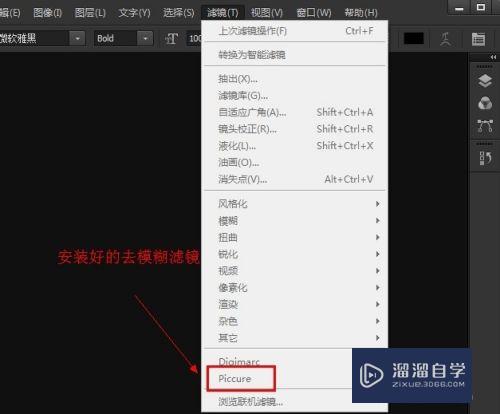
第2步
打开一张有些模糊相片。
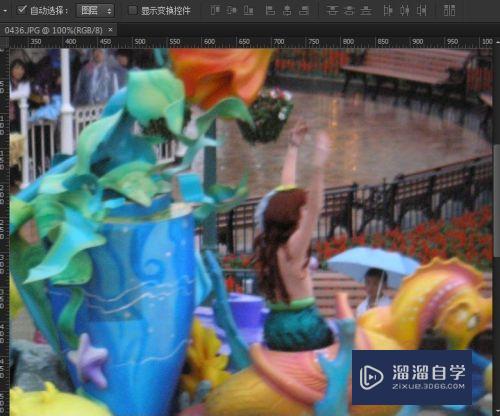
第3步
依次点击菜单“滤镜-->Piccure-->Reduce Camera Shake(降低相机抖动)”,会在打开的Piccure窗口中立刻对相片进行去模糊的处理。
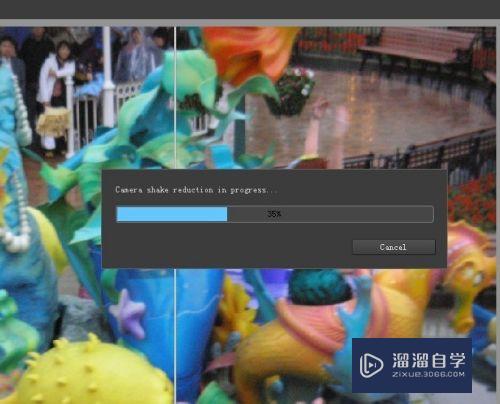
第4步
处理完成,在相处中间会出现一根垂直的参考线,用来对比去模糊后的效果。看看,右边红框中的细节是要清晰多了!
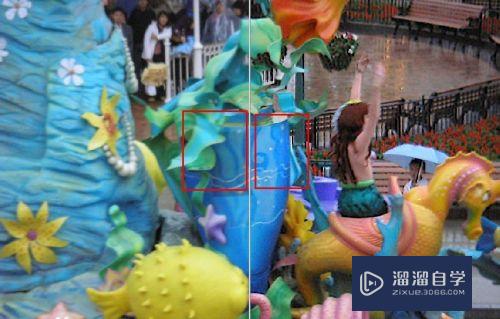
第5步
点这里,可以来个整体效果的对比,是不是清晰很多!
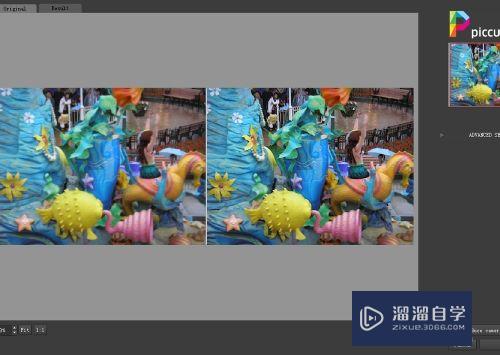
第6步
点“OK”,将相处保存吧!
注意/提示
好了,以上就是“PS怎么把相片变清晰?”这篇文章全部内容了,小编已经全部分享给大家了,还不会的小伙伴们多看几次哦!最后,希望小编今天分享的文章能帮助到各位小伙伴,喜欢的朋友记得点赞或者转发哦!
相关文章
距结束 06 天 07 : 21 : 40
距结束 01 天 19 : 21 : 40
首页








